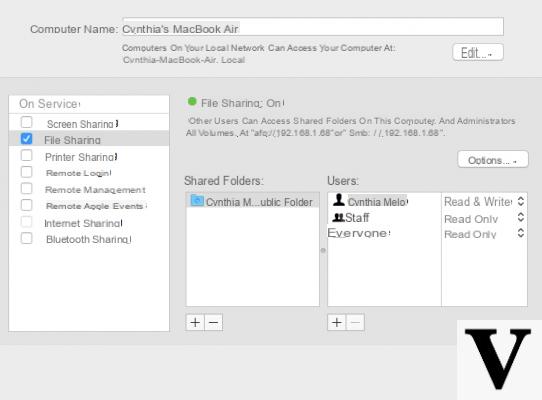
Parlando di condivisione ci viene in mente subito quella che avviene attraverso la rete: spesso è necessario condividere i propri file e le proprie cartelle attraverso la rete domestica (i moderni sistemi operativi permettono di farlo in pochi click) ma… cosa succede se, invece, dobbiamo condividere file tra utenti che accedono allo stesso computer?
Il criterio non è molto complicato e tutti i sistemi operativi principali permettono di (o sono addirittura predisposti per) creare delle apposite cartelle che fanno da “contenitore” per i file (ed eventualmente le cartelle stesse) da condividere.
Nelle brevi guide in basso vi mostreremo dove trovare le cartelle locali condivise già preimpostate dal sistema operativo o, in caso di Linux, come crearne una con il minor sforzo possibile.
Informazioni preliminari
Consigliamo sempre di fare un’installazione attraverso una licenza genuina e originale al 100%, questo per evitare la perdita di dati o attacchi da parte di hacker. Siamo consapevoli che sullo store della Microsoft acquistare una licenza ha un costo elevato. Per questo abbiamo selezionato per voi Mr Key Shop, un sito affidabile con assistenza gratuita specializzata in italiano, pagamenti sicuri e spedizione in pochi secondi via email. Potete verificare l’affidabilità di questo sito leggendo le tante recensioni positive verificate. Su questo store sono disponibili le licenze di Windows 10 a prezzi molto vantaggiosi. Inoltre se si desidera passare alle versioni più recenti dei sistemi operativi Windows è possibile acquistare anche l’upgrade a Windows 11. Vi ricordiamo che se si ha una versione genuina di Windows 10, l’aggiornamento al nuovo sistema operativo Windows 11 sarà gratuito. Inoltre sullo store è possibile acquistare le varie versioni dei sistemi operativi Windows, dei pacchetti Office e dei migliori antivirus sul mercato.
Condividere file tra utenti in Windows
Windows Vista, Windows 7, Windows 8.1 e Windows 10 sono già predisposti con meccanismi per condividere file tra utenti: uno di essi, praticamente quello più utilizzato, è la cartella Pubblica.
Abbiamo già trattato in precedenza la condivisione dei file tra utenti dello stesso PC in Windows: potrete trovare un’esaurente guida consultando l’articolo in basso.
Windows prevede inoltre un meccanismo per condividere le cartelle pubbliche attraverso la rete, rendendole così disponibili per tutti gli utenti connessi ad essa: è possibile reperire quest’opzione in Pannello di controllo > Rete e Internet > Centro Connessioni di rete e Condivisione > Modifica impostazioni di condivisione avanzate.
Condividere file tra utenti in Linux
Questa volta il meccanismo è un attimino più complesso ma altrettanto efficace: il punto chiave è creare una cartella in cui tutti gli utenti del sistema abbiano permessi di lettura, scrittura ed esecuzione. Ovviamente per far ciò dovrete disporre dei permessi di root.
Il segreto è crearla in un percorso sicuramente accessibile da tutti gli utenti: scegliamo ad esempio la cartella /home (che è visualizzabile da chiunque) e, se siamo da una distribuzione debian-based, diamo il comando da terminale
sudo mkdir -p /home/Pubblica sudo chmod a+rwx /home/Pubblica
o altrimenti
su mkdir -p /home/Pubblica chmod a+rwx /home/Pubblica exit
NOTA: in alcuni sistemi operativi Linux-based è già presente una siffatta cartella Pubblica.
Gli altri utenti potranno visualizzare (e modificare) la cartella condivisa in qualsiasi momento e, per comodità, creare un collegamento ad essa sulla propria Scrivania o un segnalibro sul proprio gestore file.
Chiaramente è possibile condividere la cartella tramite la rete locale, qualora la condivisione sia correttamente configurata sul vostro sistema.
Condividere file tra utenti in OS X/macOS
Esattamente come Windows, anche OS X crea di default una cartella per condividere file tra utenti dello stesso PC, tale cartella si trova in /Users/Shared (/Utenti/Condivisa).
Per accedervi aprite il Finder e recatevi in File > Computer. Da lì accedete a Macintosh HD > Utenti > Condivisa. Potrete copiare al suo interno tutti i file che volete condividere tra i vari utenti.
Dubbi o problemi? Vi aiutiamo noi
Ricorda di iscriverti al nostro canale Youtube per video e altre recensioni. Se vuoi rimanere sempre aggiornato, iscriviti al nostro canale Telegram e seguici su Instagram. Se vuoi ricevere supporto per qualsiasi dubbio o problema, iscriviti alla nostra community Facebook o contattaci su Instagram. Non dimenticarti che abbiamo creato anche un motore di ricerca offerte pieno di coupon esclusivi e le migliori promozioni dal web!


























